Es ist absolut wunderbar, immer ein Gerät bei sich zu haben, mit dem Sie die wertvollsten und aufregendsten Momente Ihres Lebens festhalten können. Aber nur weil Sie ein Bild von etwas aufnehmen oder speichern wollten, heißt das nicht, dass es für jedermann sichtbar und zugänglich sein sollte. Es gibt verschiedene Möglichkeiten, Ordner, Dokumente und Dateien vor Ihren Geräten zu verbergen, und dazu gehört auch das Verstecken von Fotos auf iPhone, iPad und Mac.
Weiterführende Literatur
So verstecken Sie Fotos auf dem iPhone und iPad
Die Schritte, die Sie unternehmen müssen, um Fotos auf dem iPhone und iPad zu verstecken, sind so einfach, wie Sie es sich nur wünschen können. Das Beste daran ist, dass Sie sich nicht auf Apps oder Dienste von Drittanbietern verlassen müssen, um dies zu tun. Dank Apple, das diese Funktion in die Fotos-App integriert hat, können Sie Fotos auf dem iPhone und iPad ausblenden, sobald Sie ein Bild aufnehmen (oder speichern).
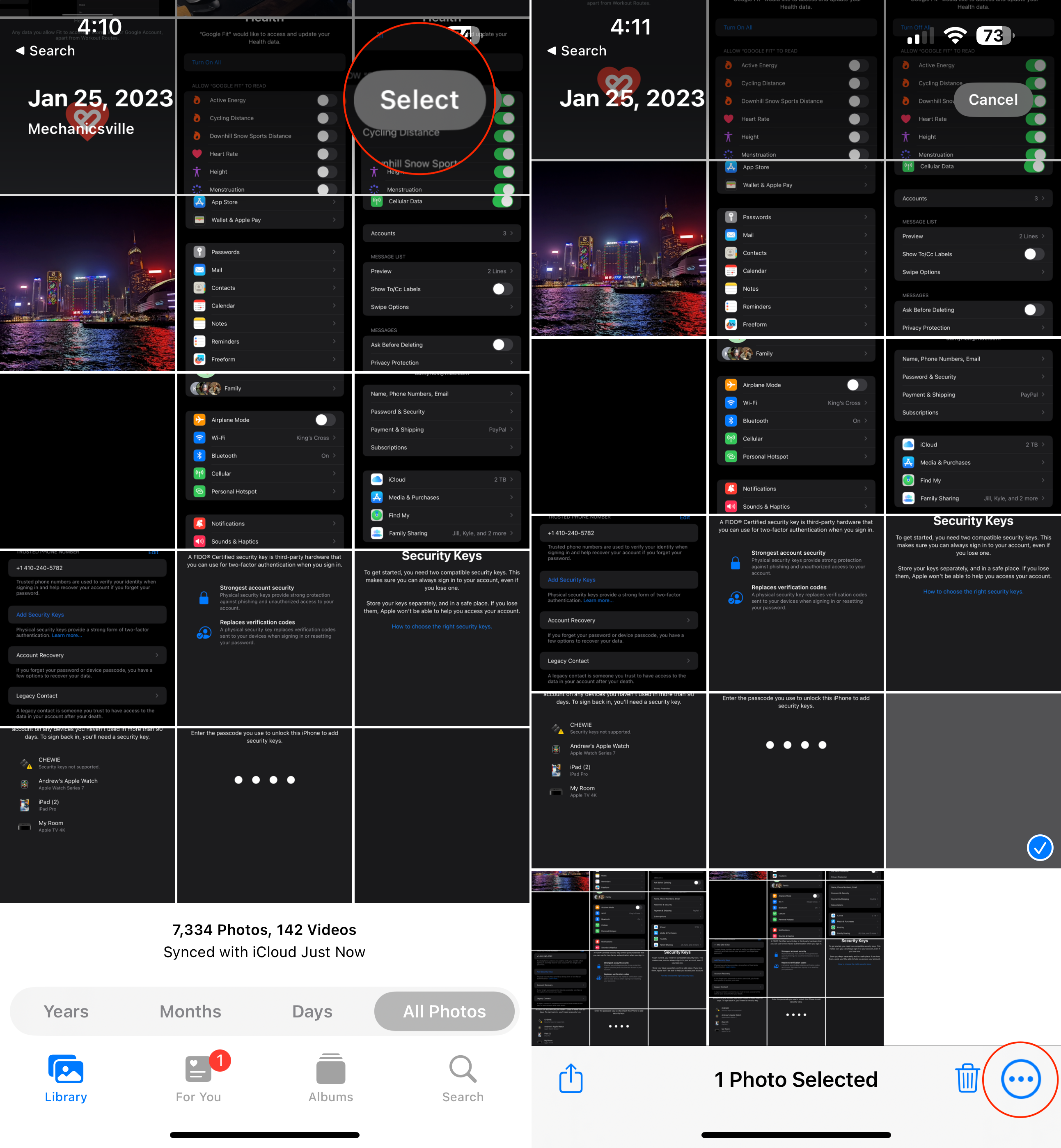 Öffnen Sie die Fotos App auf Ihrem iPhone und/oder iPad. Suchen und öffnen Sie das Album, das Sie anzeigen möchten. Tippen Sie oben rechts auf die Schaltfläche Auswählen. Wählen Sie die Fotos und Videos aus, die Sie ausblenden möchten. Tippen Sie in der unteren Symbolleiste auf die Schaltfläche Ellipse (…). Tippen Sie im angezeigten Kontextmenü auf die Schaltfläche Ausblenden. Tippen Sie auf die Schaltfläche [#] Fotos ausblenden.
Öffnen Sie die Fotos App auf Ihrem iPhone und/oder iPad. Suchen und öffnen Sie das Album, das Sie anzeigen möchten. Tippen Sie oben rechts auf die Schaltfläche Auswählen. Wählen Sie die Fotos und Videos aus, die Sie ausblenden möchten. Tippen Sie in der unteren Symbolleiste auf die Schaltfläche Ellipse (…). Tippen Sie im angezeigten Kontextmenü auf die Schaltfläche Ausblenden. Tippen Sie auf die Schaltfläche [#] Fotos ausblenden.
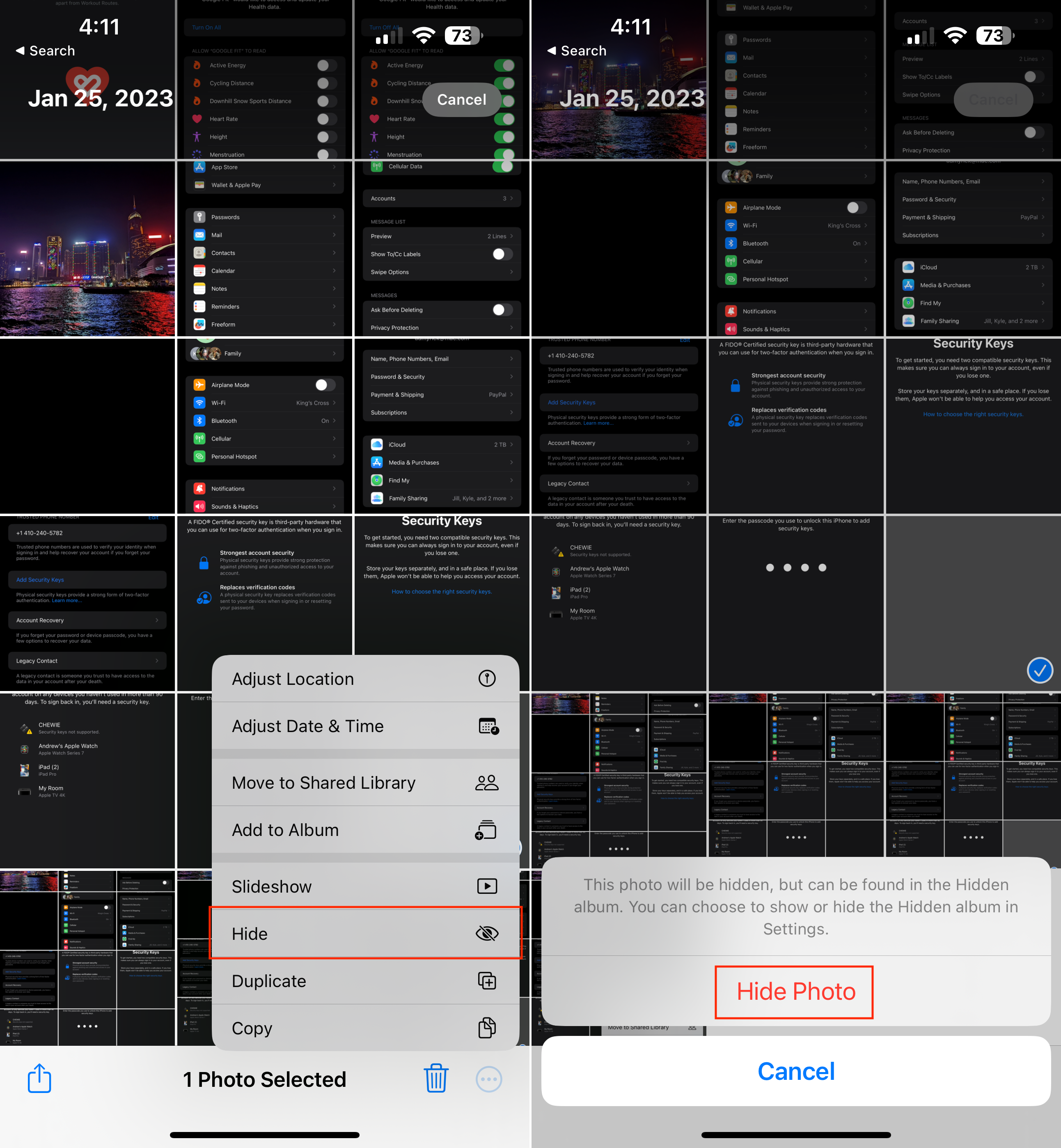
Sobald Sie auf die Schaltfläche „Fotos ausblenden“ tippen, werden alle ausgewählten Bilder oder Videos aus der Hauptansicht der Bibliothek in der Fotos-App entfernt. Sie werden nicht von Ihrem Gerät gelöscht, sondern in ein komplett anderes Album verschoben, das mit Face ID, Touch ID oder einem Passcode gesichert ist.
So verbergen Sie Fotos auf dem Mac
Wenn Sie jemand sind, der es vorzieht, seine Fotos-Mediathek auf dem Mac zu verwalten, macht Apple dies dank der integrierten Fotos-App extrem einfach. Mithilfe von iCloud-Fotos werden alle Fotos und Videos, die Sie aufnehmen, auf Ihren Geräten synchronisiert. Außerdem können Sie Fotos auf dem Mac ausblenden.
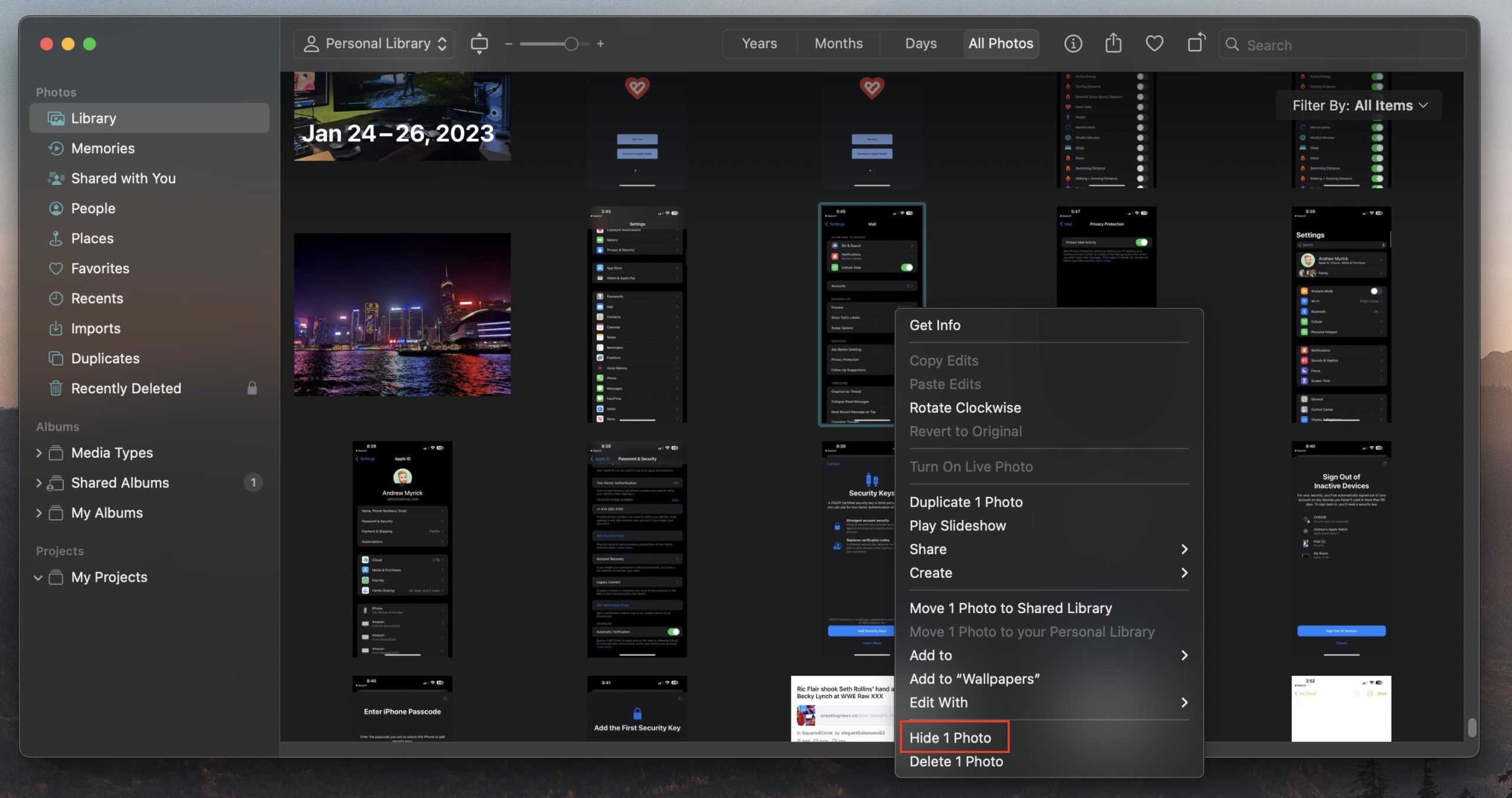
Öffnen Sie die App Fotos auf Ihrem Mac. Klicken Sie auf Bibliothek unter dem Abschnitt Fotos in der Seitenleiste auf der linken Seite. Suchen Sie die Fotos und/oder Videos, die Sie ausblenden möchten. Klicken Sie mit der rechten Maustaste auf das Foto, das Sie ausblenden möchten. Markieren und wählen Sie im Drop-down-Menü [#] Fotos ausblenden. Klicken Sie zur Bestätigung auf die Schaltfläche Ausblenden.
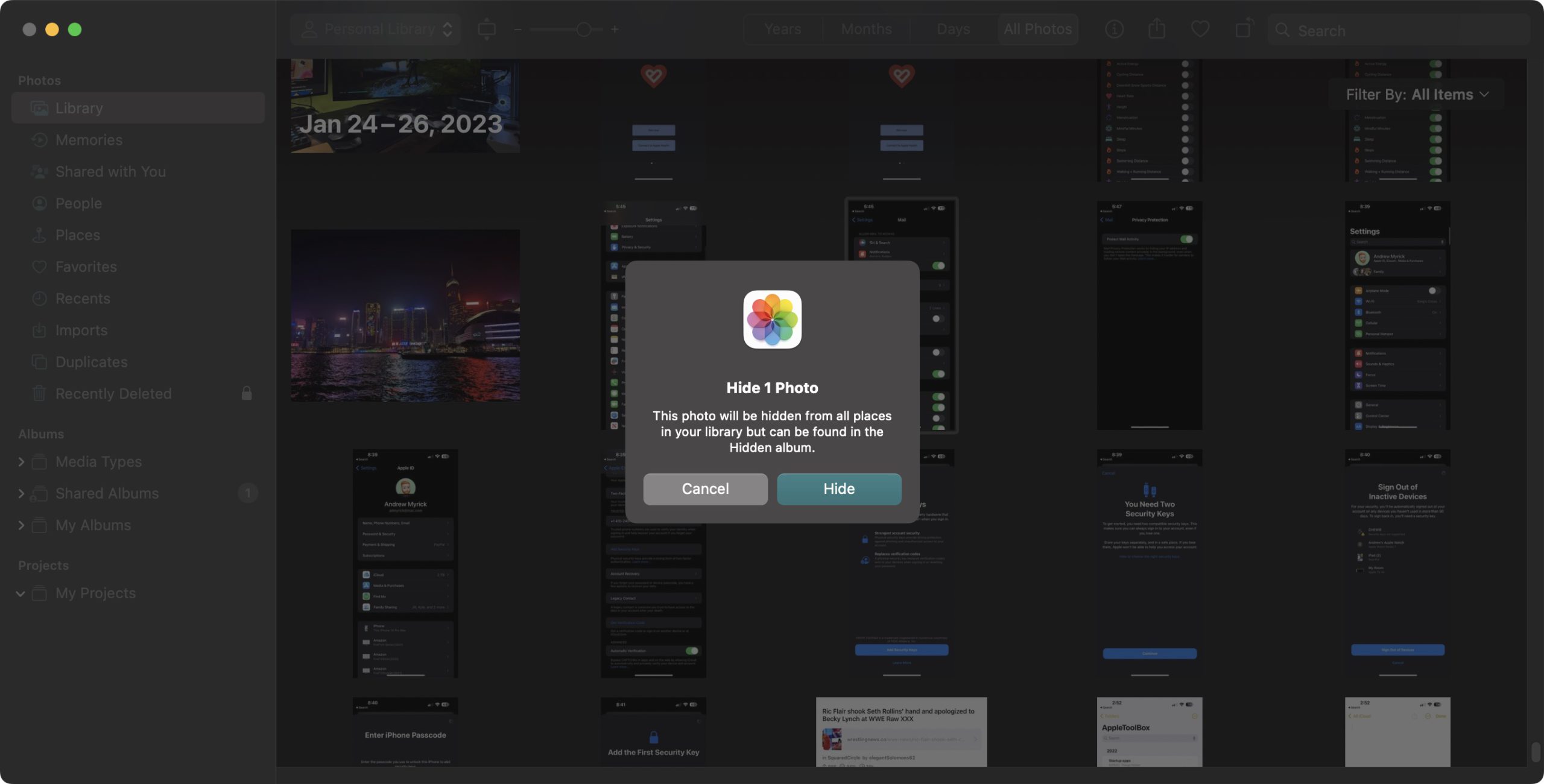
So zeigen Sie versteckte Fotos an
Egal, ob Sie Fotos auf dem iPhone, iPad oder Mac ausblenden, die Ausführung der obigen Schritte verschiebt die Bilder und Videos in ein neues „Verstecktes“ Album. Dies ist auf allen Ihren Geräten zugänglich und wird auf die gleiche Weise synchronisiert wie der Rest Ihrer iCloud-Fotobibliothek. Trotzdem können Sie ausgeblendete Fotos folgendermaßen anzeigen:
Öffnen Sie die Fotos-App auf Ihrem iPhone und/oder iPad. Tippen Sie in der unteren Symbolleiste auf Alben. Scrollen Sie ganz nach unten in der Liste der Alben, bis Sie den Abschnitt Andere Alben erreichen. Tippen Sie auf Ausgeblendet. Authentifizieren Sie sich mit Face ID, Touch ID oder dem Passcode Ihres iPhones.
Sobald Sie sich authentifiziert haben, können Sie alle Fotos und Videos anzeigen, die in Ihren anderen Alben in der Fotos-App ausgeblendet sind. Sie können diese sogar einblenden, indem Sie das Bild oder Video auswählen, auf die Schaltfläche „Teilen“ und dann auf die Schaltfläche Einblenden tippen. Dann wird es mit Ihrer Fotos-App zurück in das Hauptalbum verschoben.
So verstecken Sie Fotos auf iPhone und iPad mit Apple Notes
Apple hat Ihnen erlaubt, Ihre zu sperren Notizen in Apple Notes schon eine Weile, aber der Prozess war ziemlich frustrierend. Derzeit müssen Sie ein eindeutiges Passwort erstellen, um Notizen zu sperren und zu entsperren. Unnötig zu erwähnen, dass dies nicht gerade der schnellste Weg ist, um in eine Notiz zu gelangen, auf die Sie zugreifen müssen. Aber mit iOS 16 und iPadOS 16 können Sie endlich den Passcode Ihres Geräts verwenden, um Notizen zu sperren. So richten Sie diese Funktion ein:
Öffnen Sie die Einstellungen App auf Ihrem iPhone oder iPad. Scrollen Sie nach unten und tippen Sie auf Notizen. Tippen Sie auf Passwort. Wenn Sie diese Einstellung zum ersten Mal verwenden, wird eine neue Eingabeaufforderung angezeigt. Tippen Sie entweder auf iPhone-Passwort verwenden oder auf Passwort erstellen. Authentifizieren Sie die Änderungen mit der angebotenen Methode (Face ID, Passcode oder Touch ID).
Sobald Sie die obigen Schritte ausgeführt haben, können Sie Notizen mit dem Passcode Ihres iPhones, Face ID, Touch ID oder mit einem erstellten Passwort sperren. Die Möglichkeit, den Passcode Ihres iPhones zu verwenden, ist eine der neuesten Funktionen in der Apple Notes-App. Bisher konnten Sie Notizen nur hinter einem selbst erstellten Passwort sperren.
Bevor Sie Fotos auf dem iPhone, iPad und Mac mit der Notizen-App ausblenden können, müssen Sie natürlich ein Bild hinzufügen eine Notiz. Hier sind die Schritte, die Sie ausführen müssen, um ein Bild zu Apple Notes hinzuzufügen:
Öffnen Sie die Apple Notes-App auf Ihrem iPhone oder iPad. Tippen Sie unten rechts auf die Schaltfläche Notiz erstellen. Wenn die Tastatur angezeigt wird, tippen Sie in der Symbolleiste über der Tastatur auf die Schaltfläche Kamera. Wählen Sie im Kontextmenü eine der folgenden Optionen: Foto oder Video auswählen Dokumente scannen Foto oder Video aufnehmen Wenn Sie sich für Foto oder Video auswählen entschieden haben, wählen Sie die Bilder oder Videos aus, die Sie möchten verstecken wollen. Tippen Sie oben rechts auf die Schaltfläche Hinzufügen. Nachdem die Fotos oder Videos hinzugefügt wurden, tippen Sie oben rechts auf das Ellipsensymbol (…).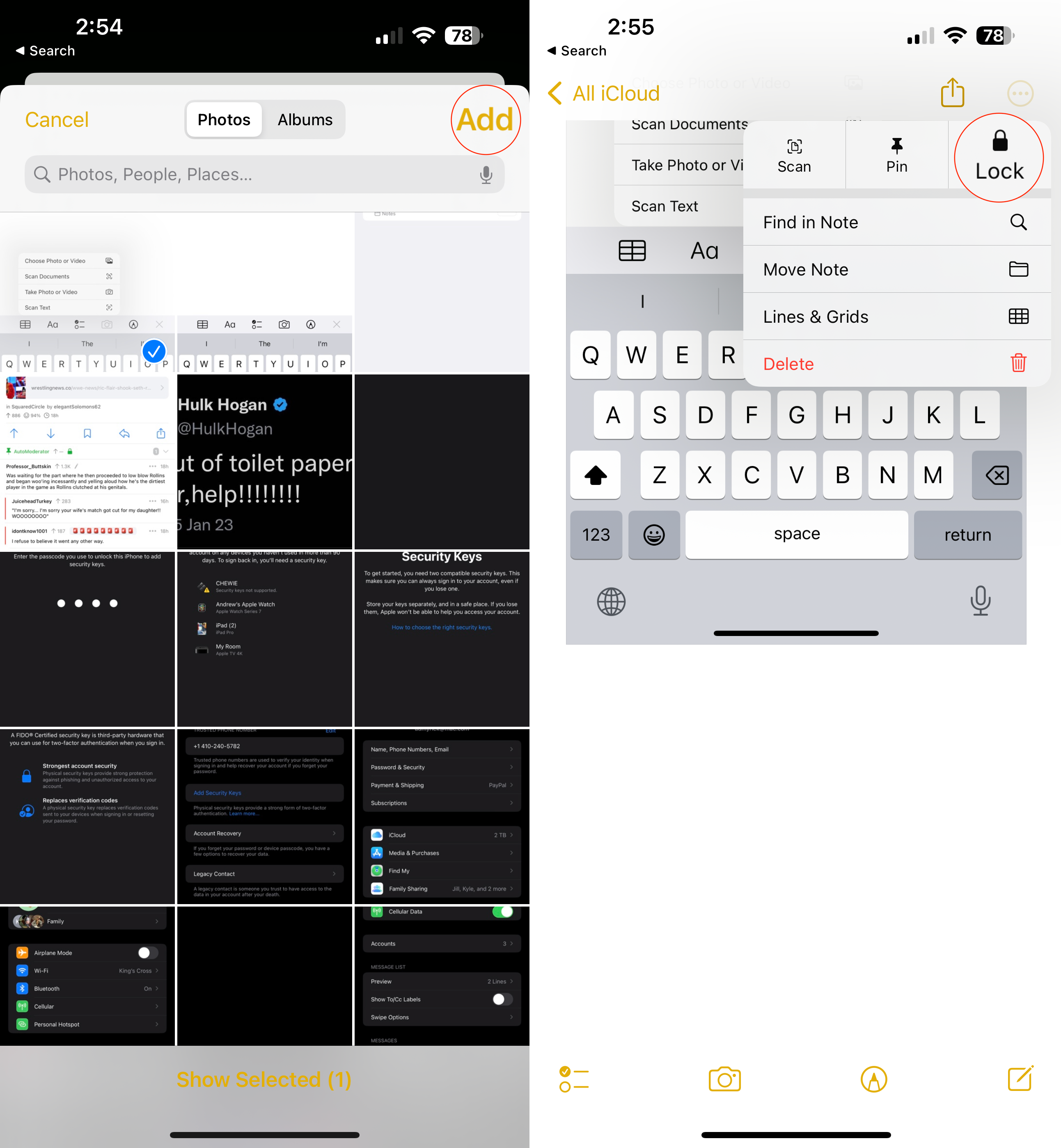 Tippen Sie oben im Dropdown-Menü auf das Schloss Schaltfläche. Authentifizieren Sie sich mit Face ID, Touch ID oder Ihrem Passcode/Passwort. Tippen Sie in der Symbolleiste auf das Schloss-Symbol, um die Notiz zu sperren.
Tippen Sie oben im Dropdown-Menü auf das Schloss Schaltfläche. Authentifizieren Sie sich mit Face ID, Touch ID oder Ihrem Passcode/Passwort. Tippen Sie in der Symbolleiste auf das Schloss-Symbol, um die Notiz zu sperren.
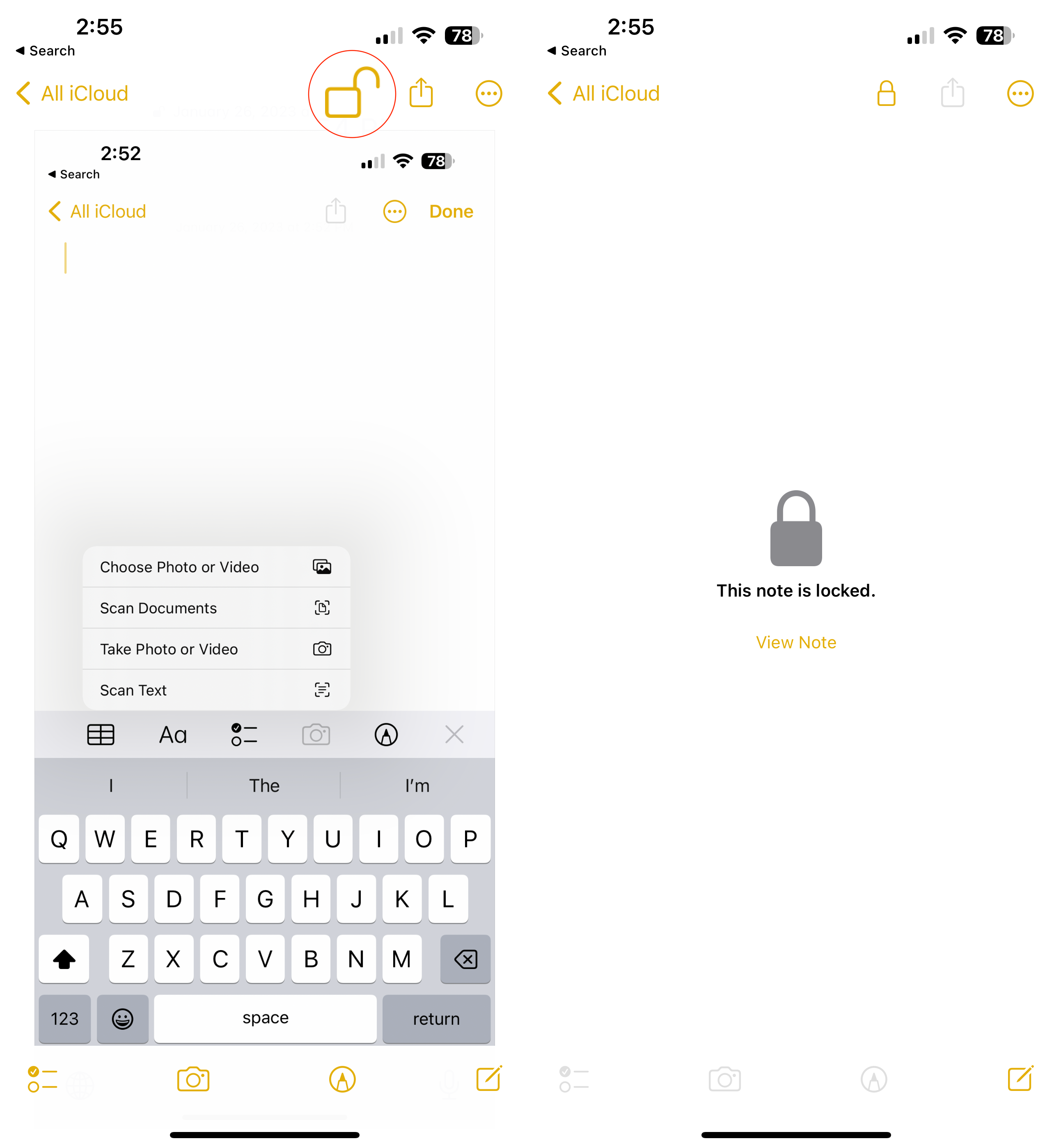
Jetzt können Sie Ihre Notizen direkt in der Notizen-App sperren. Sie können in der Notizen-Übersicht keine Vorschau davon sehen, und zum Entsperren ist eine Authentifizierung erforderlich. Und dank der Verbesserungen an Smart Folders in iOS 16 und iPadOS 16 kannst du sogar einen Smart Folder erstellen, der nur gesperrte Notizen enthält.

Andrew ist ein freiberuflicher Autor, der an der Ostküste der USA lebt.
Er hat für geschrieben eine Vielzahl von Websites im Laufe der Jahre, darunter iMore, Android Central,”TNGD”und einige andere. Jetzt verbringt er seine Tage damit, für ein HLK-Unternehmen zu arbeiten, während er nachts als freiberuflicher Autor arbeitet.